Excel函数公式:Excel中凭借密码编辑数据的设置技巧
2022-06-23 05:01办公软件
Excel中经常要进行协同工作,但是别人拿到数据表格之后,可能会对你的数据进行修改,早晨不必要的麻烦,那么有没有办法来限制自己录入的数据不被修改了?
一、目的解读。
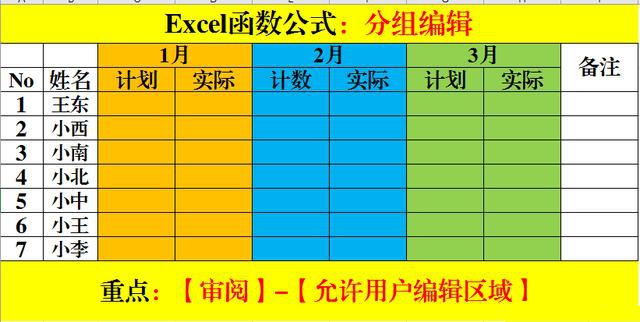
上图的三个区域(1月,2月,3月)分别由不同的人来操作,用户A只负责“1月”,用户B只负责“2月”,用户C只负责“3月”。用户A、B、C都持有不同的口令。如果要进行操作需要输入相应的口令。
二、实现步骤。
(一)、锁定数据区域。
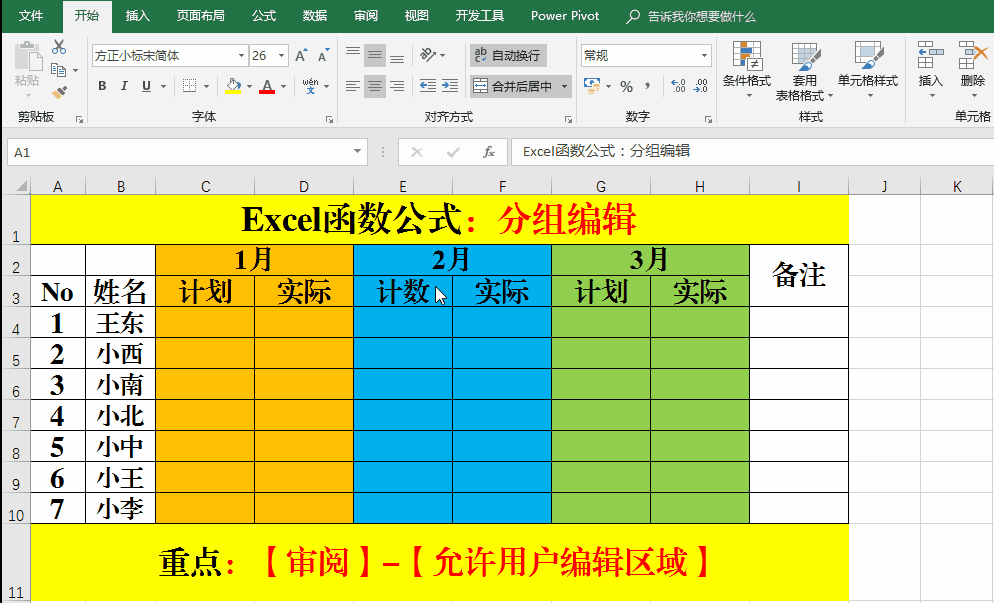
方法:
1、选定数据区域。
2、快捷键:Ctrl+1 打开【设置单元格格式】对话框-【保护】。
3、选定【锁定】-【确定】。
(二)、为数据区域(暨“1月”、“2月”、“3月”)设置保护密码。
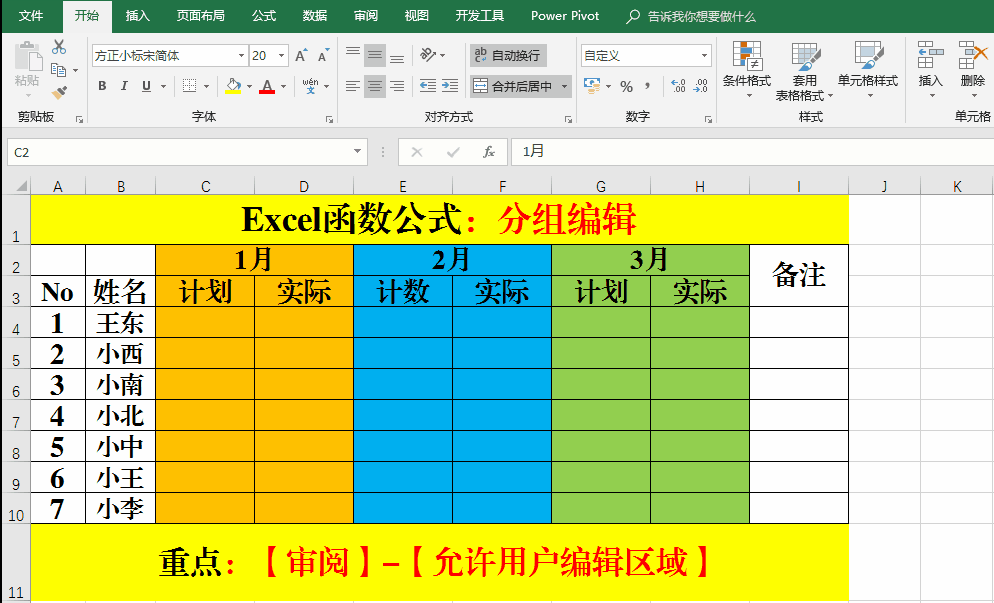
方法:
1、选定“1月”区域。
2、【审阅】-【允许用户编辑区域】-【新建】,连续输入两次密码,并【确定】。
3、【新建】-单击【引用单元格】右侧的箭头,选取“2月”区域。连续输入两次密码并【确定】。
4、【新建】-单击【引用单元格】右侧的箭头,选取“3月”区域。连续输入两次密码并【确定】。
5、单击左下角【保护工作表】,并输入密码,此密码是管理其他密码的依据,具有最高的权限,所以在设置上要复杂并且和区域密码要不相同。
(三)、凭借密码输入数据。
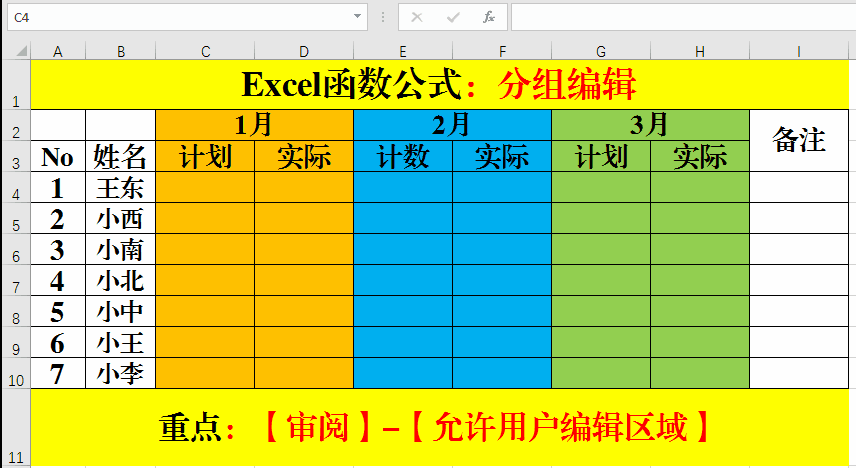
方法:
1、单击不同的区域,首先输入“区域”密码。
2、输入或编辑数据。
很赞哦! ()

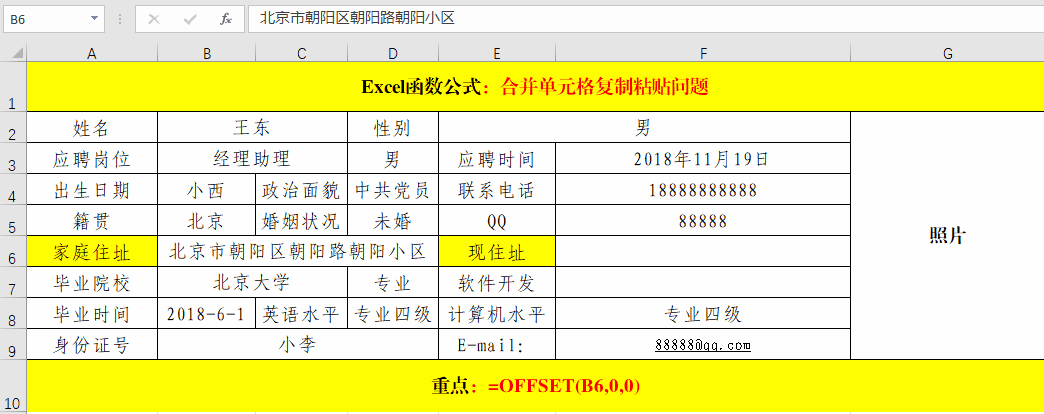
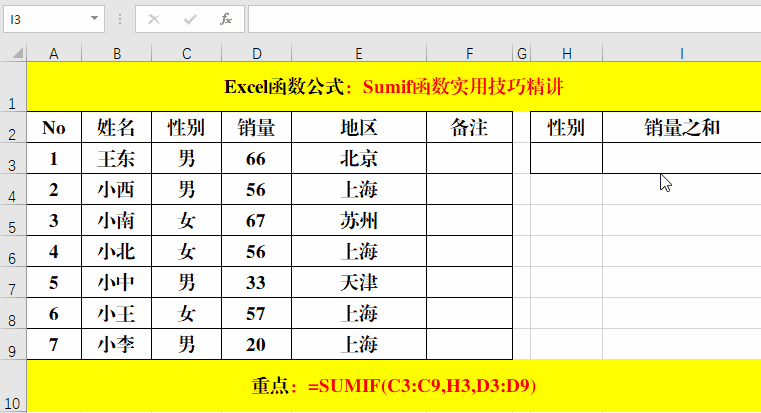

 微信收款码
微信收款码 支付宝收款码
支付宝收款码